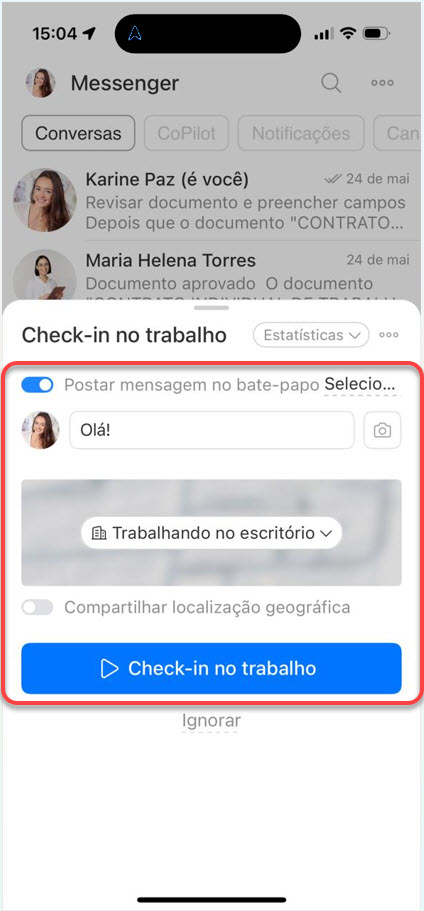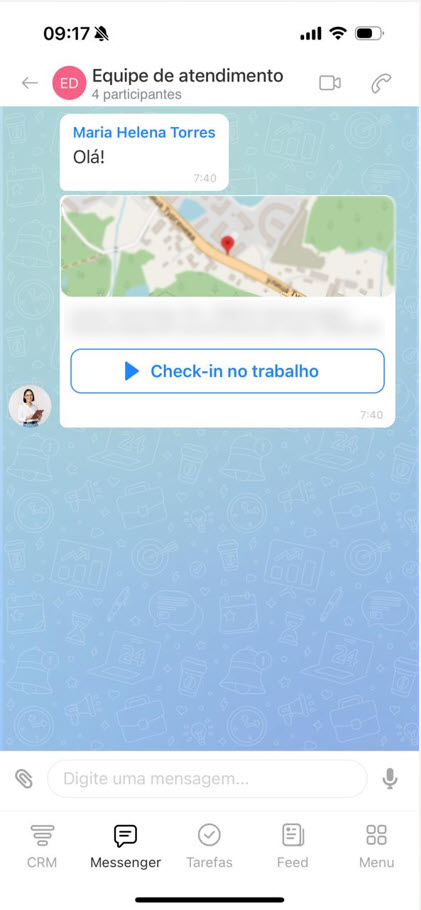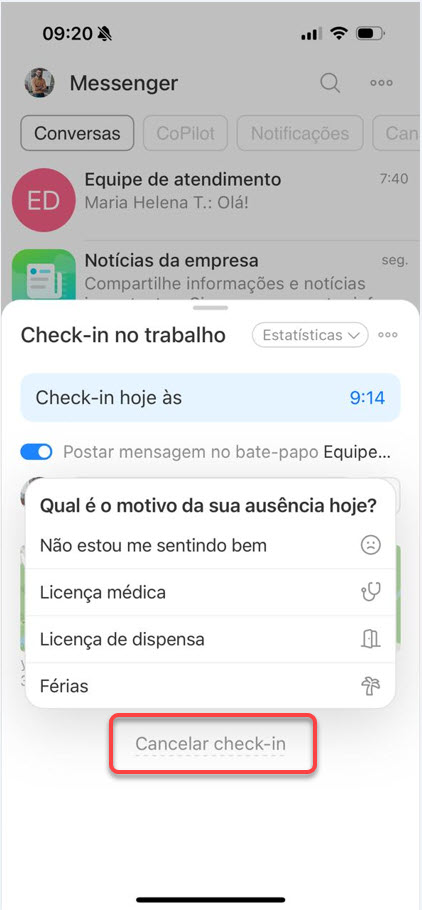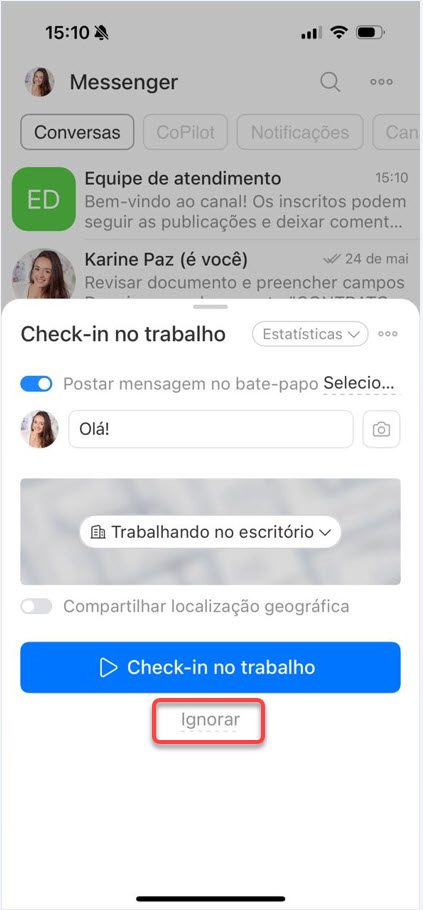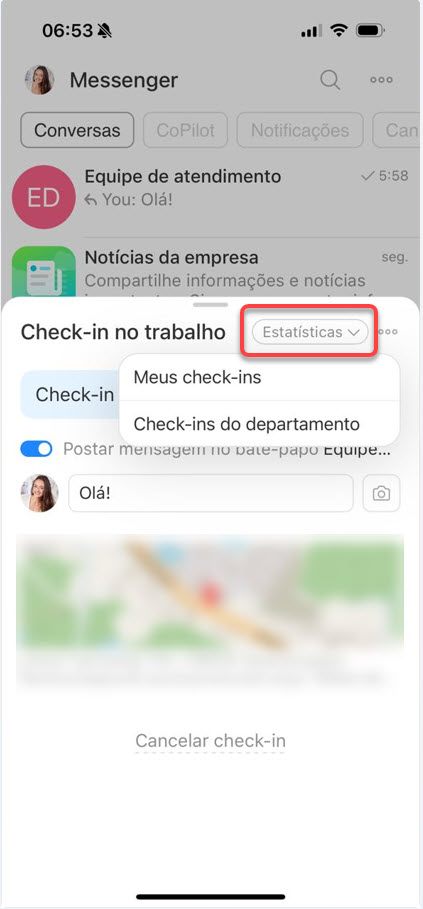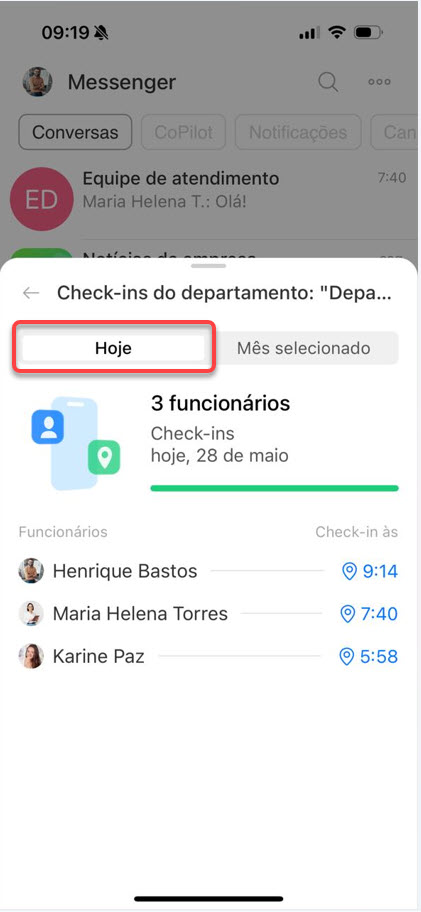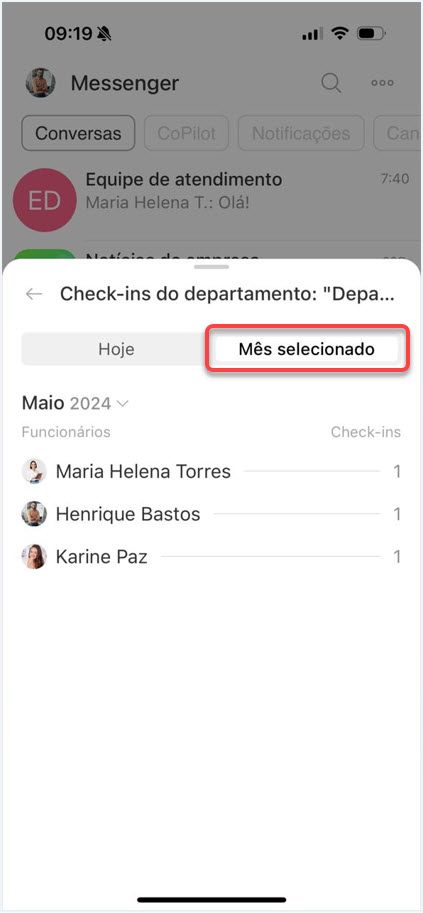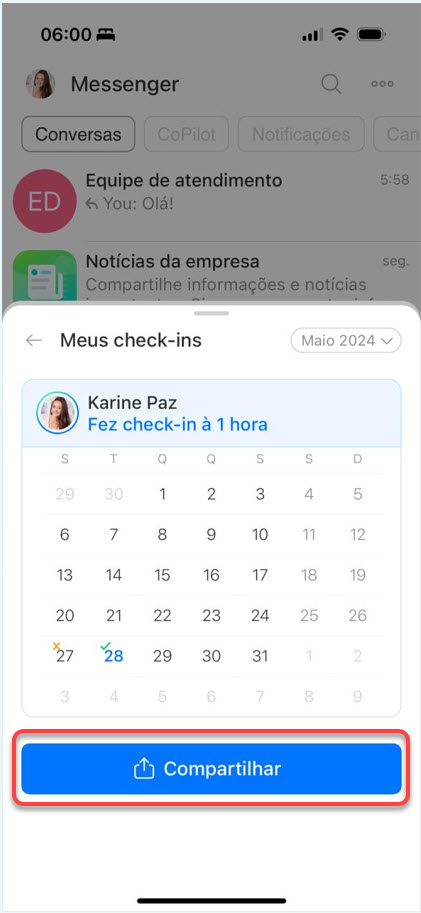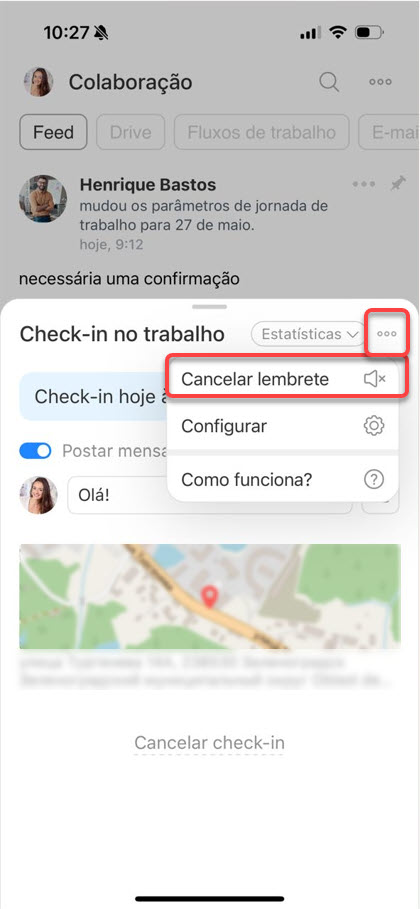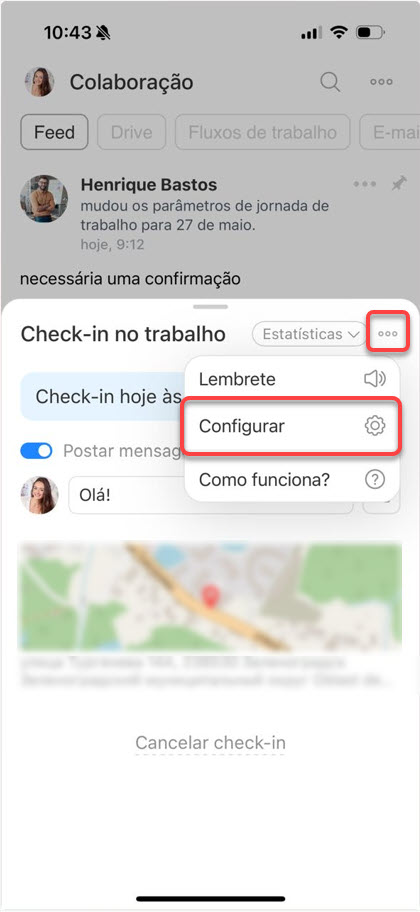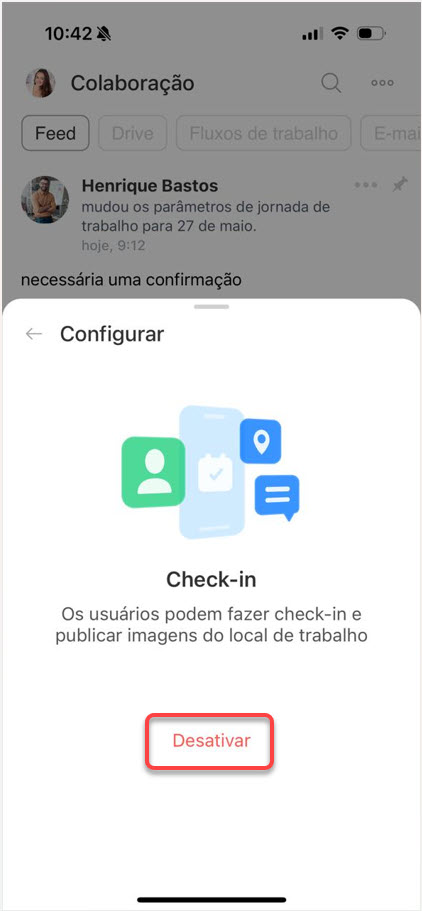O Check-in Bitrix24 é uma nova ferramenta para iniciar o dia de trabalho e, pode se tornar em um ritual para a sua equipe. Ao utilizá-la, os funcionários podem compartilhar com seus colegas quando iniciaram dia de trabalho, adicionar a sua localização, adicionar uma foto e ganhar curtidas.
Para os colaboradores, o check-in pode ser uma forma de se sentirem parte de uma equipe, mesmo à distância. O check-in vai indicar ao gestor quem já iniciou o dia de trabalho, a que horas e, quando será necessário substituir um funcionário com urgência. Todas as manhãs, os membros da equipe podem visualizar quem já deu o check-in e, sentirem-se motivados a iniciarem o seu dia também.
-
O Check-in não coleta estatísticas sobre a carga horária de trabalho dos funcionários. Então, se o seu superior costuma monitorar as suas horas de trabalho no Bitrix24, continue marcando o início do dia de trabalho na ferramenta de Gestão do horário de trabalho normalmente.
Como fazer o Check-in
Antes de iniciar seu dia de trabalho, escolha quais informações você deseja incluir no bate-papo.
Mensagem de bate-papo - Deslize o botão para enviar uma mensagem com o Check-in para um bate-papo ou para um usuário específico, recomendamos um texto curto. Caso você envie um Check-in sem a opção Postar mensagem no bate-papo, o dia útil será contabilizado nas estatísticas de Check-in, mas sem exibir notificações à sua equipe.
Adicione uma imagem - Tire uma foto do seu local de trabalho ou carregue uma foto.
Enviar localização - Insira manualmente seu local de trabalho ou deslize o botão para enviar a sua localização.
Para enviar um Check-in, clique em Check-in no trabalho.
Quando o primeiro participante do bate-papo iniciar seu dia de trabalho, uma mensagem com o botão Check-in no trabalho será enviada para o chat. Assim, os demais usuários podem deixar uma reação à mensagem e clicar no botão correspondente para também enviarem o seu Check-in pessoal.
Como cancelar o check-in
Caso você tenha que sair do trabalho com urgência, é possível avisar a sua equipe ou superior rapidamente. Para isso, clique em Cancelar check-in e indique o motivo.
Como marcar a sua ausência no trabalho
Se por alguma razão você não pôde comparecer no trabalho, na tela de Check-in clique na opção Ignorar e indique o motivo.
Estatísticas
Para conferir os seus check-ins e os dos outros integrantes da sua equipe, clique em Estatísticas e selecione:
- Meus check-ins,
- Check-ins do departamento - check-ins de funcionários do seu departamento que fazem parte da estrutura da empresa no Bitrix24.
As estatísticas de hoje indicam quem começou a trabalhar e a que horas.
As estatísticas do mês indicam o número total de check-ins de cada funcionário, durante o mês selecionado.
Envie sua programação de Check-in para seu supervisor ou para seus colegas. Para isso, clique em Compartilhar, selecione um bate-papo ou usuário.
Fazer check-in no Bitrix24 ajuda os funcionários a sentirem-se parte de uma equipe. Utilize o Check-in por um mês e, observe como esta ferramenta pode mudar a forma de atuação dos funcionários da sua empresa.
Como desativar o Check-in
Observe que as notificações de Check-in podem ser silenciadas, basta clicar em Três pontos (...) > Cancelar lembrete.
Caso você não queira utilizar esta ferramenta na sua empresa, é possível pode desativá-la para todos os funcionários, desde que você seja o administrador. Para isso, clique em Três pontos (...) > Configurar.
E, a seguir, clique em Desativar.